萬盛學電腦網 >> 電腦入門 >> Word2003文檔怎麼放大字體
Word2003文檔怎麼放大字體
在制作一些海報或者廣告牌的時候我們可能會將標題或者題目的字體設置超大型,但是Word2003中的字體大小默認最多也只是“72”號,完全無法滿足我們的需求,難道就沒其他的方法能放大字體嗎?其實Word中可以將字體無限放大,只是我們被眼前的一些東西給遮住了視線而已,這裡Word聯盟 - www.wordlm.com,教大家幾種好法子,能夠讓Word字體放大,你想要多大就可以設置多大。

Word放大字體方法如下:
方法一、選中需要放大的字,然後在“格式”工具欄中的“字號”裡面輸入72以上的數字,比如這裡我輸入“150”,然後按“回車鍵”,這時字體立馬變成150字號的超大字體。(如下圖,在紅色線內輸入想要的字號)

方法二、同樣,選擇Word文檔中需要放大的文字,然後單擊鼠標右鍵,在彈出的選項菜單中選擇“字體”,然後在“字號”裡面可以輸入更大的字號,如:這裡我輸入200,然後確定即可。
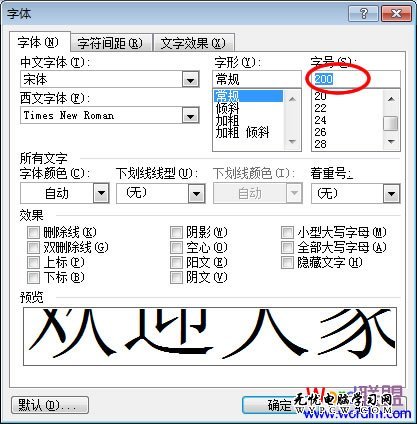
方法三、第三種方法最使用,最簡單快捷,就是利用Word快捷鍵來放大字體。選中文字後我們用組合鍵“Ctrl + ] ” 按住不放,就可以自動的慢慢放大字體;按組合鍵“Ctrl + [ ” 就能慢慢的縮小字體。
如果你覺得按“Ctrl + ] ” 放大字體的速度慢了,當然你可以選擇用快捷鍵“Ctrl + Shift + > ” 快速放大字體,組合鍵“Ctrl + Shift + < ” 快速縮小字體。

這樣的話,我們想讓Word中字體變多大就放多大,不信你可以自己去試試,又方便又快捷 .
- 上一頁:Word中格式刷怎麼用?
- 下一頁:Word2003文檔中怎麼分欄
電腦入門排行
電腦基礎推薦
相關文章
copyright © 萬盛學電腦網 all rights reserved



